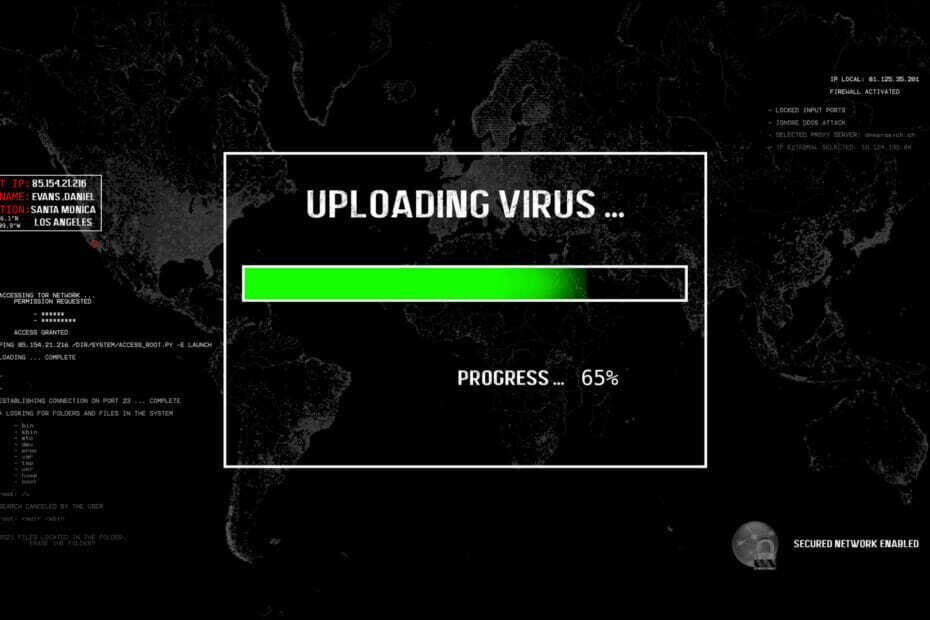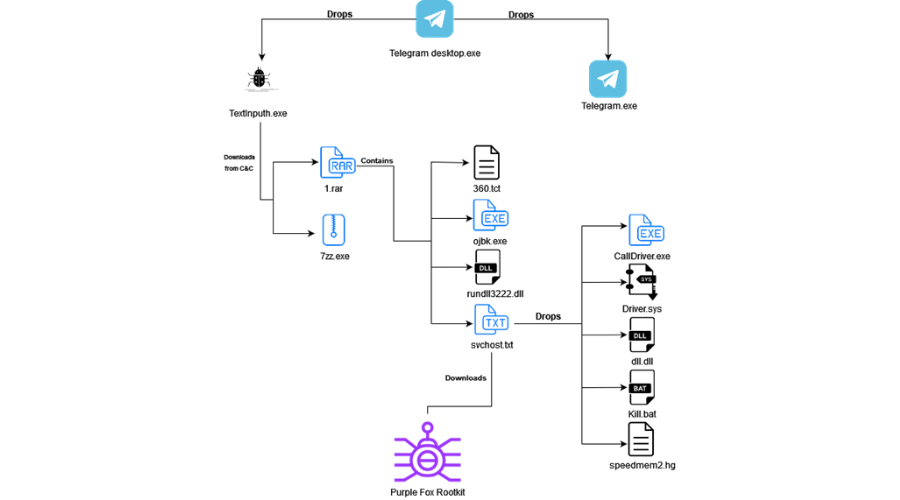- Kui teie arvuti on Gamarue pahavaraga nakatunud, peate selle kiiresti eemaldama.
- Esimene asi, mida peaksite tegema, on viiruse skannimine ja eemaldamine spetsiaalse viirusetõrjetarkvaraga.
- Samuti võite pahavara käsitsi Windowsi registrist otsida ja ise eemaldada.
- Lähtestage oma brauser, et eemaldada kõik lisandmoodulid, mis oleksid võinud Gamarue pahavara nakatada.

- Nullpäevane pahavara kaitse
- Intuitiivne seadistamine ja kasutajaliides
- Mitme platvormi tugi
- Pangataseme krüptimine
- Madalad süsteeminõuded
- Täiustatud pahavaratõrje
Viirusetõrjeprogramm peab olema kiire, tõhus ja tasuv ning sellel on kõik olemas.
Gamarue on invasiivne ja üks raskemaid pahavara pingutab ümber. Dubleeritud Win32 / Gamarue pahavara poolt Microsoft Tarkvara turvalisus, programm töötab sõna otseses mõttes teie arvuti üle.
Pahavara võib muuta nii teie arvuti turvaseadeid kui ka Internetist pahatahtlikke faile alla laadida ja arvutisse installida.
See pahavara perekond laadib alla ja installib failid ja kaustad otse teie arvuti registrisse, et keelata mõned funktsioonid ja saada teistele luba.
Gamarue pahavara muudab ka teie veebibrauseri seadeid ning lisab tööriistaribasid, reklaamvara, brauseri ümbersuunamisi, lisandmooduleid ja laiendusi. Seda kõike ilma teie luba küsimata.
Kuidas nakatab Gamarue pahavara arvuteid?
Gamarue pahavara saab arvutisse ussida mitmel viisil. See võib olla nakatunud USB ajamid.
See mõjutab ka väliseid kõvakettaid, mille ühendate arvutiga, samuti rämpspostide manuste kaudu, mis kuvatakse teie postkastis.
Seejärel laadib pahavara pahatahtlikud failid arvutisse alla ja muudab registris muudatusi.
Kõige häirivam on see, et Gamarue esimene toiming pärast teie arvuti nakatamist on muudatuste tegemine registris olevas käivituskaustas, nii et kogu tema installitud kelmikas tarkvara käivitatakse käivitamisel.
Kui see juhtub, olete sõna otseses mõttes pahavara armus. Microsoft toob mõned märgid, mille abil saate teada saada, kas Gamarue on teie arvuti nakatanud:

Pahavara avab teid igasugustele ohtudele. Esiteks võib see anda häkkeritele teie arvutile kaugjuurdepääsu.
Nad kasutavad teie isikliku teabe, sealhulgas paroolide ja pangateabe kogumiseks pistikprogramme ja muid lisandmooduleid, mida pahavara teie arvutisse installib.
Lisaks sellele, et pahavara paljastab teid nendele ohtudele, teeb see ka teie arvutis ja brauseris muudatusi, mis võivad avada viiruse, mis kahjustab teie arvutit ja rikub teie faile.
Win32 / Gamarue on teadaolevalt suunatud suurtele brauseritele nagu Google Chrome, Internet Explorer ja Mozilla Firefox.
Laienduste ja kahtlaste brauserite lisamisega võib pahavara vallandada rämpsposti reklaamvara, mis aeglustab teie arvutit ja häirib teie sirvimiskogemust.
Gamarue pahavara arvutist eemaldamine
1. Skannige oma arvutit

Enne kui midagi ette võtate, soovite neutraliseerida pahavaraohu ja takistada selle levikut ülejäänud failidesse. Parim viis selleks on arvuti taaskäivitamine turvarežiimis.
Kui teil on turvarežiimis arvuti taaskäivitamisel probleeme, tehke seda vinge juhend aitab teil neid parandada.
Turvarežiim käivitab arvuti, töötades ainult põhiteenused, mis takistab pahavara installitud pahatahtliku tarkvara käivitamisel käivitamist.
Seejärel soovitame tungivalt käivitada arvuti põhjalik või täielik kontroll, mis peaks eemaldama kõik pahatahtlikud elemendid.
Selles märkuses viirusetõrje oleks just õige lahendus, kuna see suudab tuvastada laia valikut viirusi, usse, Trooja hobuseid, juurkomplekte ja muud kahjulikku tarkvara, kõrvaldades selle oma süsteemist.
Tarkvara on üsna populaarne tänu oma kasutajasõbralikule liidesele ja intuitiivsetele võimalustele.
Installiprotsess on kiire ja lihtne. Kui olete seadistuse lõpule viinud, võtab viirusetõrje üle arvuti kaitse ja asendab selle Windows Defender teie peamine pahavaratõrje lahendus.
Käivitage nõudmisel skannimise valik kohe pärast installimist, et tööriist saaks kontrollida teie seadme süsteemi haavatavusi. Protsess võib võtta kuni pool tundi.

ESET Smart Security
ESET Smart Security pakub reaalajas kaitset ja kõige ohtlikuma pahavara, reklaamvara ja muu kahjuliku tarkvara eemaldamist.
2. Otsige Windowsi registrist pahatahtlikku pahavara käsitsi
- Ava Registriredaktor kirjutades regedit otsinguribal. Avage administraatori õigustega.
- Seejärel otsige järgmist teed (avage järjestikused kaustad, kuni sinna jõuate):
HKEY_LOCAL_MACHINE \ SOFTWARE \ Microsoft \ Windows \ CurrentVersion - Topeltklõpsake nuppu Praegune versioon kausta rippmenüü kuvamiseks.
- Sirvige rippmenüüd ülevalt alla ja leidke kõik kaustad, millel on Jookse pealkirjas.
- Sõltuvalt arvutist võib olla selliseid kaustu nagu Jookse,Käivita üks kord, ja teised.
- Need on programmid, mis on seadistatud töötama automaatselt kohe, kui arvuti käivitate.

- Kui olete selle leidnud, klõpsake sellel üks kord.
- Parempoolses veerus kuvatakse failide loend.
- Skannige need failid, et valida kõik, mis võivad tunduda kahtlased.
- Et veenduda, et failid on tõepoolest pahatahtlikud, googeldage ja lugege neid kõiki.
- Kui olete kindel, et fail on pahatahtlik, paremklõpsake faili hankimiseks kustuta valik.
- Korrake protsessi kõigi teistega Jookse kaustad, kustutades kogu pahavara, kuni register on puhas.
Kuid olge ettevaatlik, registris valede failide kustutamine või muudatuste tegemine kahjustab teie arvutit. Enne jätkamist varundage oma register, et saaksite selle hõlpsasti taastada, kui midagi valesti läheb.
Kui te pole kindel, kuidas oma Windows 10 varundada, lugege selle kohta kõike põhjalik artikkel ja vaadake, mida peate tegema.
Kui te pole kindel, kas fail on turvaline või mitte, otsige parem professionaalset abi, kuna võite mõne olulise faili kustutada.
3. Lähtestage oma brauseri seaded
- Avage brauseri seaded ja navigeerige saidile Lähtesta kausta.
- Näiteks Chrome'is saab lähtestamisvaliku leida aadressilt Täpsemad seaded.

- Seal see sul on. Teie brauserist eemaldatakse kõik laiendused ja lisandmoodulid.
Kõigi brauseriseadetes tehtud muudatuste tagasivõtmine tagab puhta brauseri ning aitab teil laiendustest ja rämpspostilisanditest vabaneda.
See vabastab teie brauseri kõikidest laiendustest ja lisandmoodulitest. Kahjuks eemaldatakse isegi need laiendused, mille olete ise lisanud. Seega peate need kõik nullist lisama.
Samuti soovitame minna üle turvalisemale brauserile, millel on mingisugune sisseehitatud adblock-süsteem ja lisakaitsefunktsioonid, mis kaitsevad teid pahavara eest.
⇒ Hankige Opera
4. Keela automaatkäivitamine Windowsis

Oleme arutanud, kuidas saab USB-mäluseadmeid ja muid kaasaskantavaid draive kasutada pahavara levitamiseks, näiteks Win32Gamarue.
Nakkus on tavaliselt Autorun või Autoplay funktsiooni tagajärg, mis on enamikus Windowsi arvutites vaikimisi seatud.
Iga kord, kui ühendate arvutiga välise draivi, kasutab arvuti draivil olevate failide avamiseks suvandit, mille valisite viimati sarnase välise draivi ühendamisel.
Tagajärg on see, et ilma Windows Defenderi või muu sarnase kaitseta käivitab funktsioon Autorun tahtmatult pahatahtliku tarkvara, mis nakatab teie arvuti.
Seejärel teeb pahavara teie arvuti registris kahjulikke muudatusi ja installib pistikprogramme, mis varastavad teie paroole ja muud olulist isiklikku teavet.
Üks võimalus selle riski vältimiseks on Automaatkäivituse keelamine arvutis. Me kirjutasime kasulik artikkel pühendatud automaatkäivituse funktsiooni keelamisele Windows 10-s, nii et kontrollige seda.
Kui automaatkäivituse funktsioon on välja lülitatud, nagu ülaltoodud pildil, võite olla kindel, et teie arvuti seda ei tee käivitage automaatselt kaasaskantavatele draividele lisatud pahatahtlik tarkvara, mille võite oma arvutiga ühendada arvuti.
Alati on oht, et nendel kaasaskantavatel draividel on pahavara, eriti kui kasutate neid mõnikord teiste inimeste masinates või kui kasutate neid Internetist alla laaditud failide salvestamiseks.
Kuidas vältida Gamarue nakkusi
1. Asendage oma paroolid tugevamatega

Arvuti puhastamine Gamarue pahavarast ning kõigist pahatahtlikest lisandmoodulitest, pistikprogrammidest ja laiendustest eemaldab teie masina otsese ohu.
Siiski on oht, et teie isiklik teave võib juba sattuda valedesse kätesse.
Enda kaitsmiseks asendage kõik paroolid uute ja tugevamatega. Samuti kontrollige oma e-pangakontosid võimalike volitamata ostude osas.
Kui märkate oma krediitkaartidel kahtlast tegevust, teavitage sellest oma panka või krediitkaardi väljaandjat.
Ei pruugi olla halb mõte kontrollida, kas ka teie sotsiaalmeediakontosid pole rikutud.
2. Skannige kõik eemaldatavad draivid

Kuid võib-olla teie kaasaskantavate draivide kaudu leviva pahavara ohu täielikuks kõrvaldamiseks skannige USB-draivid ja kõik meediumiseadmed enne nende ühendamist arvutiga.
Kui te ei tea, kuidas USB-mälupulka skannida, vaadake seda kiire loend parim viirusetõrje USB-skannimiseks.
Jätkates esimeses lahenduses esitatud ideed, peaksite seda tegema puhastage oma arvuti regulaarselt täieliku skannimisega, et eemaldada kõik teie pahavara, viirused ja vead veebibrauseris.
Mis kõige tähtsam, veenduge, et kogu teie viirusetõrjetarkvara oleks ajakohane ja et see oleks alati lubatud, eriti kui töötate võrgus.
Muul juhul olge alati valvas ja vältige aegunud turvasertifikaatidega veebisaitide külastamist. Täna võib see olla Gamarue, homme võib see olla täiesti uus pahavara, millel on erinev nakkusrežiim.
Öelge meile, kas Gamarue pahavara on teid mõjutanud või kas teil on õnnestunud see kõrvaldada. Igasugune tagasiside on kogukonnale kasulik.
Korduma kippuvad küsimused
Sõltuvalt teie probleemist saame pakkuda üldisi tõrkeotsingu lahendusi või täpsemaid lahendusi. Üldiselt peate kasutama pahavara eemaldamise tööriista. Siit leiate palju kasuliku loetelu parimast viirusetõrjetarkvarast.
Häkkerid satuvad teie arvutisse pahavaraga, mis varastab teie andmeid, näiteks paroole ja muid sisselogimismandaate. Võite seda takistada, installides selle viirusetõrje üksikasjalik loetelu.
Enamik tipptaseme viirusetõrjearendajatest pakub põhiviirusetõrjetarkvara tasuta versiooni; proovige mõnda neist rikkalik nimekiri et näha, milline neist teile kõige paremini sobib.